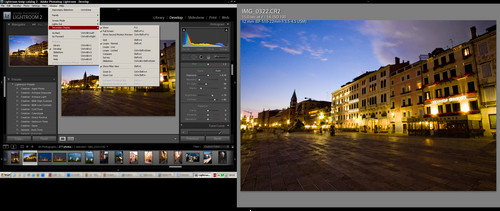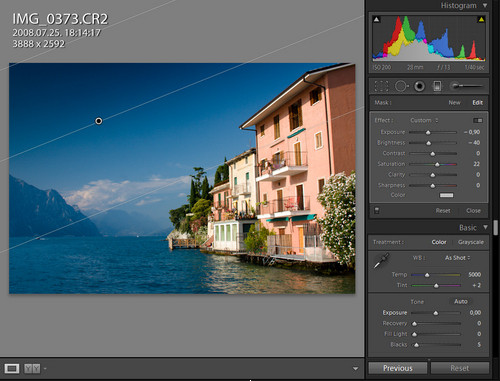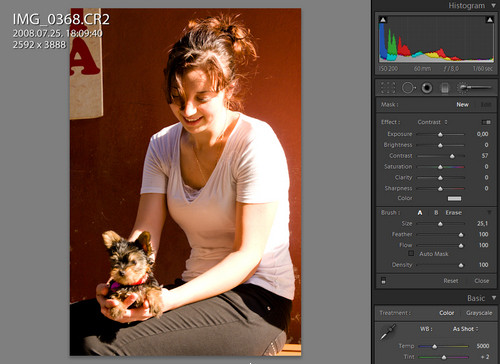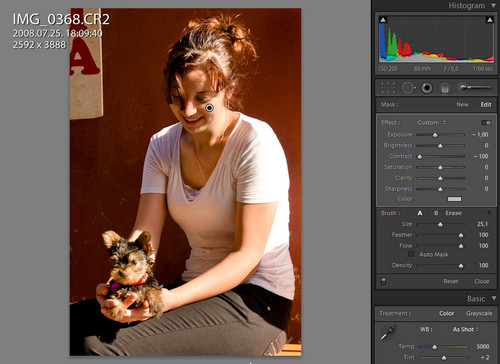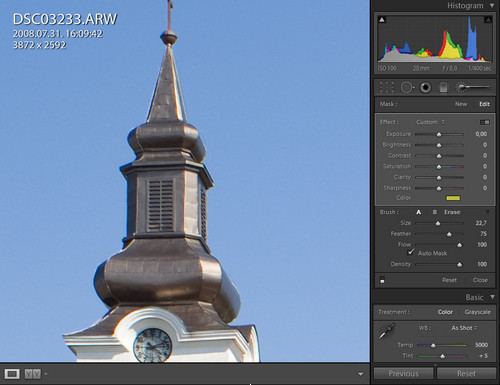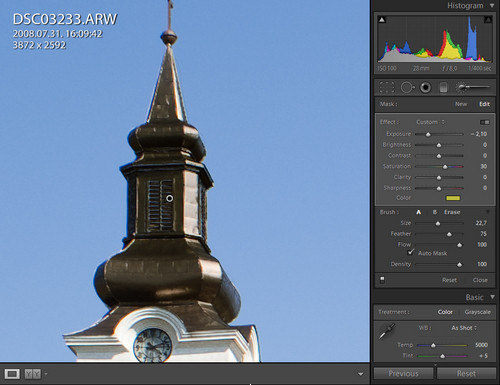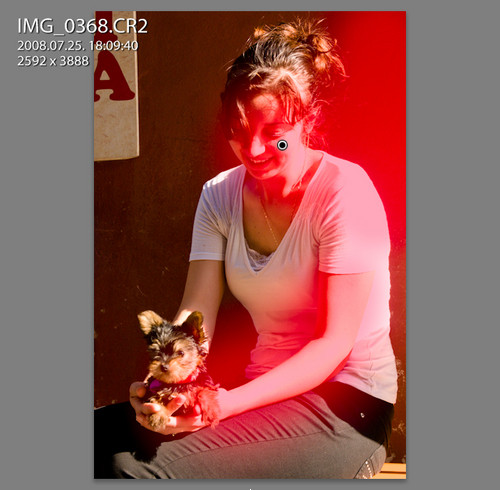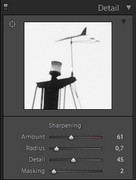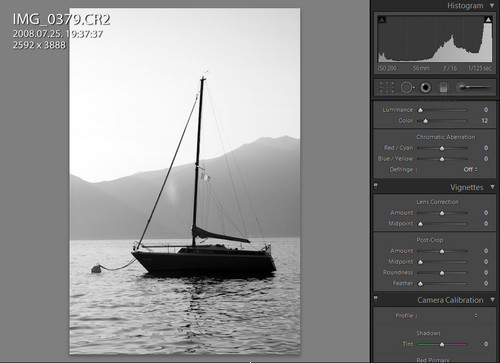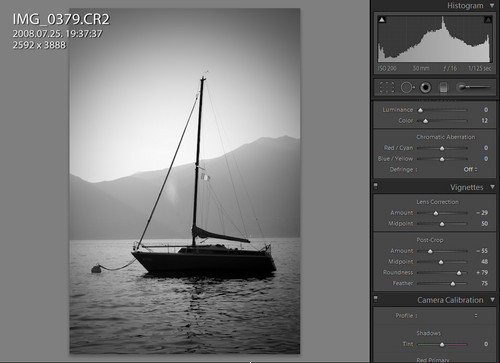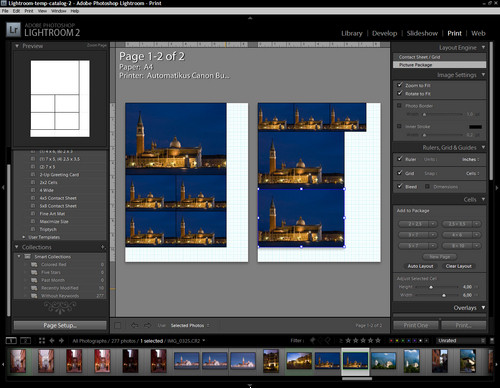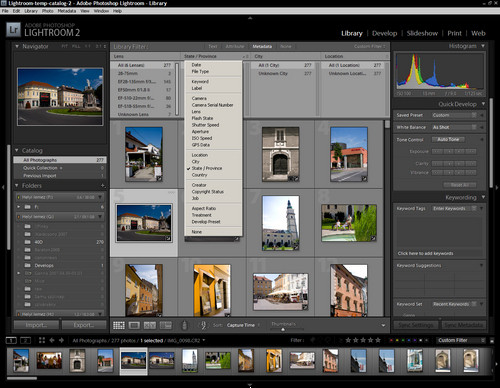Új változat, új ár?
A Lightroom nem sorolható a koros szoftverek közé, mégis rengeteg felhasználója van már. Ezt az igen kényelmesen kezelhető kezelőfelületének és a munkafolyamat során használt különféle beállítások logikus elhelyezésének köszönheti. Nem utolsó sorban kedvező ára is igen vonzóvá tette.
Az 1-es változatot sűrűn frissítették, s bár funkcióbeli előrelépés nem igen történt, az új gépek támogatásával jobbára elég gyorsan elkészültek. Igyekeztek hát a legtöbb fotóst elcsábítani, hogy minél népszerűbb legyen alkalmazásuk.
Nem áprilisi tréfának szánták a Lightroom 2 béta változatát, így nem elsején, hanem másodikán jelent meg az új verzió bétája.
A beetetés ezzel tulajdonképpen meg is volt, s most ki is jöttek az Adobe-s fiúk új, v2.0-ás változattal, melyben akad pár olyan szolgáltatás, amely igazán hasznosnak tekinthető. Ezzel együtt sajnos a szoftver árát is emelték, hiszen a Lightroom 2 új felhasználóként 76 ezer Ft-ért (301 euróért) vásárolható meg (Lightroom 1 tulajdonosok 32 ezer Ft-ért (120 euroért) frissíthetnek). Ha emlékezetem nem csal, akkor a Lightroom 1, míg kapható volt, cirka 45e Ft-ért volt megvásárolható.
De nézzük az újdonságokat, hiszen ezek fogják eldönteni, hogy a régebbi felhasználók frissítenek-e, vagy maradnak az 1-es verziónál.
Változások
Dual-monitor támogatás
Az Adobe Lightroom 2 változásait főként gyakorlati szemszögből tekintsük át. Talán egyik legfontosabb változás, hogy az új Lightroom támogatja a dual-monitoros megoldásokat. Ez főként azoknak lesz igazán hasznos, akik még nem rendelkeznek nagy méretű, széles formátumú LCD-vel, esetleg egy olcsóbb LCD panel mellett egy igényesebb CRT monitort is tartanak a fotófeldolgozáshoz.
A második monitoron a feldolgozás alatt álló képet nézhetjük, miközben az első monitoron állítjuk a paramétereket. Ezen felül arra is van lehetőség, hogy a második monitoron legyenek az indexképek (library grid), s onnan válasszuk ki a szerkeszteni kívánt fotót.
64 bites rendszerek támogatása
Szintén komoly előrelépés a valódi 64 bites operációs rendszerek támogatása. Ezt sajnos megfelelő operációs rendszer nélkül nem tudtam kipróbálni.
Kezelőfelület
Minimális mértékben változott a kezelőfelület is. A vágás, retusálás és vörösszem korrekciók gombjai a korábbi fő kép alatti helyről átkerültek a jobb oldali eszközblokkba. Első alkalommal biztosan szokatlan lesz majd, de gyorsan meg lehet szokni az új pozíciót.
A gördítősávok továbbra is az ablak szélétől beljebb esnek, megmondom őszintén, ettől a megoldástól a hideg ráz, minden alkalommal mellékattintok, aminek hatására az aktuális eszközblokk eltűnik (valahogy az egér görgőjére még nem annyira áll rá a kezem). Jó lett volna ezt a Lightroom 2-ben átgondolni.
Átmenetes szűrő (Graduated Filter)
A képszerkesztés egyik új lehetősége az átmenetes szűrő használata (graduated filter). Ennek ikonja a hisztogram alatti új eszközsoron található.
Bekapcsolása után új átmenetes szűrőket helyezhetünk el a képre, melyeknek módosíthatjuk az átmenet-hosszát, no és persze a dőlésszögét is. Megadhatjuk, hogy az egyes szűrők milyen módosításokat eszközöljenek a képen, úgy mint:
- expozíció (vagyis csúcsfények)
- világosság (vagyis középtónusok)
- kontraszt
- színtelítettség
- lokális kontraszt (clarity)
- élesség – képkeménység
- valamint színezet
Ezek külön-külön és együtt is alkalmazhatók az egyes szűrőkőn.
Legalapvetőbb alkalmazási lehetősége az égbolt sötétítése, de természetesen ezen felül jópár esetben nyújthat még segítséget a jobb képek kialakításánál.
Finomhangoló ecset (Adjustment Brush)
Talán az egyik legérdekesebb újítás a finomhangoló ecset (adjustment brush). Ennek segítségével igazán egyszerűen javíthatók, módosíthatók a kép egyes részei. Persze nem szabad olyan flexibilis módszerre gondolni, mint amit a Photoshop kínál, itt ez talán nem is cél. De a legfontosabb és leggyorsabb javítások könnyedén elvégezhetők.
Jó példa erre a délutáni napsütésben készült fotó, amelyen a lány arca és karja csúnyán túlexponálódott. A finomhangoló ecsettel átrajzolva a problémás részeket, majd megadva a kontraszt csökkentését, illetve az expozíció enyhítését, máris sokkal jobb eredményt kapunk.
Korábban ezt komolyabb minőségbeli veszteségek nélkül csak az ún. double processing, vagyis dupla feldolgozás elvével oldhattuk meg, amikor is két (vagy esetleg több) feldolgozást készítettünk egy képből, s azt Photoshop-ban rétegekre helyeztük, melyet követően a rétegmaszkokkal és az átlátszóságokkal játszva kihozhattuk a nekünk leginkább tetsző eredményt.
Nyilván nincs mindenkinek Photoshopja, s ha van is, nem biztos, hogy tud vagy akar ilyen aprólékos munkát végezni vele, így hát mindenképpen előny, hogy ez a lehetőség bekerült a Lightroom szolgáltatás-palettájába. A precízebb és tökéletes megoldáshoz viszont most is szükség lehet Photoshop-ra.
A finomhangoló ecsettel ugyanazokat a módosításokat tehetjük meg, mint a korábban már említett átmenetes szűrővel, csak itt mi adhatjuk meg, hogy mely kisebb vagy nagyobb területre illetve területekre szeretnénk azt alkalmazni.
Az ecsetnél módosítható annak mérete (size), a peremelmosás mértéke (lágy perem – feather), valamint a rajzolásnál a követés finomsága, folyamatossága (flow), valamint az erőteljessége/átlátszósága (density). Használhatunk automatikus maszkolást is, ilyenkor a hasonló színű és tónusú területeket fogja kiválasztani a Lightroom, s csak arra alkalmazza a módosításokat, pl. egy bizonyos színű épületrészre. Ezt követően persze azt változtatunk, amit csak akarunk (lenti példánkban a jól láthatóság érdekében erőteljes expozíció csökkentés történt, a szükséges színezet állítás helyett).
Ha esetleg kimentünk volna a szükséges területről, az Alt billentyű nyomvatartása mellett eltüntethetjük a kijelölés egy részét.
A már létrehozott finomhangolásnál egy kis gömböcske látszik a képen, erre mutatva az egérrel – s rajta tartva a kurzort – piros színnel láthatóvá válik az a terület, amelyet a finomhangolás érint.
Egy szó, mint száz, ez a lehetőség nekem igen megtetszett.
Élesítés
Korábban kissé zavaró volt, hogy az élesítés mértékének beállításához 1:1 arányúra kellett nagyítani a képet. Az új Lightroom-ban erre nincs szükség, mivel az élesítést beállító dobozban a fotó egy kis részlete is megjelenik, így felesleges nagyítgatni. Természetesen ezt a részletet át is helyezhetjük a kép egy másik pontjára a már ismert kattints és húzd módszerrel.
Peremsötétedés
Szintén változott a vignettálást módosító rész. Itt a korábbi mennyiség és középpont beállításokon túl további finomításokat is végezhetünk, ami a vágás utáni módosításokat fogja érinteni, mint pl. hogy mennyire körformájú a peremsötétedés.
Ezt effektként is remekül használhatjuk, a Lightroom 1-gyel szemben akkor is, ha az eredeti képből asszimetrikusan vágtunk.
Plug-in lehetőségek
Bár egyelőre nincs sok Lightroom-hoz tartozó plug-in, nyilván ez a lehetőség túl friss mivolta miatt van. A különböző export plug-ineken túl egy Slideshow (diavetítés) készítő plug-in (SlideShowPro for Lightroom) is elérhető az Adobe oldaláról, melyben több, mint 60 módosítható paraméter áll rendelkezésünkre.
Mindenesetre igazán remek, hogy a Lightroom is plug-in támogatást kapott, így várhatóan jópár hasznos vagy kevésbé hasznos kiegészítő lát majd napvilágot, melyet az 1-es verzióval a plug-in támogatás hiányában nem használhatunk.
Diavetítés (Slideshow)
A diavetítés készítő részbe is került újdonság, méghozzá egy új lehetőség, amelyben a „slideshow” első és utolsó képét tervezhetjük meg külön.
Szintén új opció a diavetítés ismétlésének beállítása, valamint az, hogy a diasort különálló JPEG képekként is elmenthetjük.
Nyomtatás
A nyomtatás elrendező sem maradt finomítás nélkül. Itt újdonságként lehetőségünk van egy kép többféle méretű elhelyezésére egy lapon, s ennek kinyomtatására.
A Smart Collection is egy új lehetőség, amelyben egy gombnyomásra szűrhetjük ki katalógusunkból a vörös színű zászlóval vagy az 5 csillaggal ellátott képeket, az elmúlt hónap fotóit, a sűrűn módosított képeket, vagy a kulcsszó nélkülieket.
Kategorizálás, csoportosítás, képkeresés
A Lightroom korábbi Library modulja is módosult. E téren leginkább a keresés és csoportosítás változott. Immár sokkal részletesebben tudjuk képeinket csokorba szedni, illetve szűrni a következők szerint:
- dátum,
- fájl típus,
- kúlcsszó,
- címke/zászló
- fényképezőgép modell,
- fényképezőgép sorozatszám,
- objektív,
- vaku állapot,
- zársebesség,
- rekeszérték,
- érzékenység,
- GPS adatok,
- hely, város, állam,
- fotós neve,
- copyright állapot,
- munka,
- oldalarány – orientáltság,
- színes/fekete-fehér,
- előre létrehozott feldolgozási paraméter.
Ezen szűrési feltételeket négy szinten keresztül szűkíthetjük, vagyis például könnyedén kiválaszthatjuk a nagylátószögű objektívünkkel, vaku használata mellett készült fekvő orientáltságú, zöld zászlót kapott képeinket.
Természetesen még tovább szűkíthetünk a korábbi attribútumok szerint is, úgy mint zászlóval megjelölés, színnel megjelölés, csillagokkal értékelés, de szöveget is kereshetünk a metaadatok között, amelyet megadhatunk tartalmazandónak vagy kizárandónak egyaránt.
Web
Webes galéria készítésénél egyetlen aprósággal bővült lehetőségeink köre, ez pedig az élesítés beállítása (ez egyébként a Develop modul Export ablakában is megtalálható).
Menük, további apróságok
Apró módosítás érte a menürendszert is, néhány menüpont új helyre került, mint pl. a katalógus beállításaira vonatkozó menüpont (File/Catalog Settings helyett Edit/Catalog Settings), vagy éppen a fotó zászlókkal és pontokkal történő ellátására szolgáló lehetőségek (Photo/Set Ratings, Flag, Color Label helyett Edit/Set Ratings, Flag, Color Label).
Ez is bizonyos fokú logikusabb elhelyezést jelent, ami eleinte a megszokás miatt lehet hogy zavaró lesz, de a későbbiek során biztosan kényelmesebbé és egyértelműbbé válik a Lightroom használata.
Igazán pozitív és örömteli változás, hogy a Lightroom által készített cache végre áthelyezhető, s annak nem feltétlenül a C:Documents and Settings könyvtárban kell lennie. Ezt az Edit/Preferences menüpontjának File Handling fülében található Camera Raw Cache Settings alatt állíthatjuk be. Itt egyébként a maximálisan használható méretet is megadhatjuk, amely korábban szintén nem volt módosítható.
Örüljünk, vagy ne?
Ez a kérdés első ránézésre igen könnyűnek tűnik, hiszen miért ne örülnénk a sok-sok hasznos frissítésnek és újításnak. De ha kicsit mélyebbre nézünk, akkor azt is észre kell vennünk, hogy pillanatok alatt eltűnt az 1-es verzió a megvásárolható szoftverek listájáról, s már csak a 2-es változat érhető el, persze magasabb áron.
Talán a frissítés árképzése is lelohasztja kicsit mosolyunkat, hiszen a 32e Ft-os, 120 euros frissítés sem olcsó, ráadásul az amerikaiak ezt megint olcsóbban ússzák meg, náluk csupán 99 dollárt kell fizetni. Jelenlegi USD/Euro árfolyam alapján ez a 99 dollár 65 eurónak felel meg. Vajon miért kell nekünk dupla árat fizetni a frissítésért, s 50%-kal többet a teljes változatú szoftverért?
Erre sajnos mi nem tudunk választ adni.